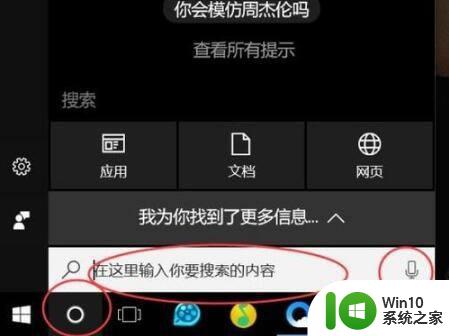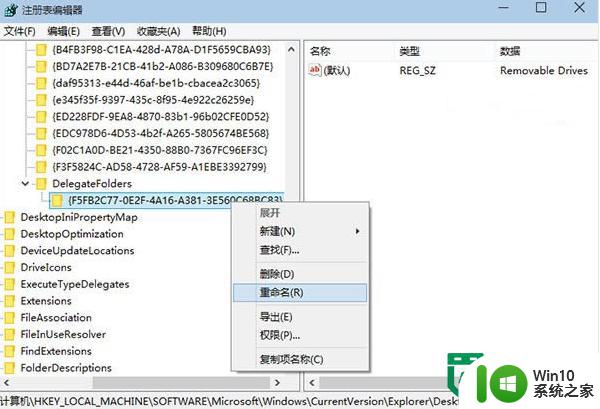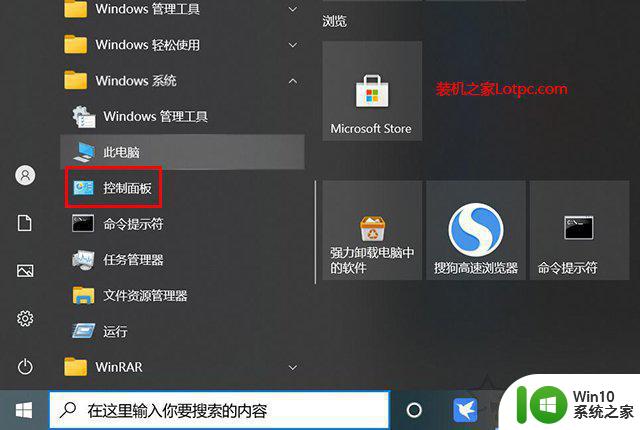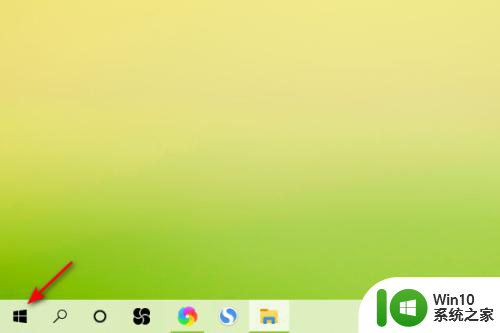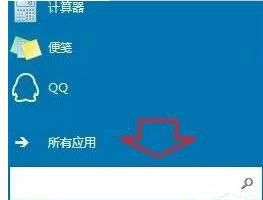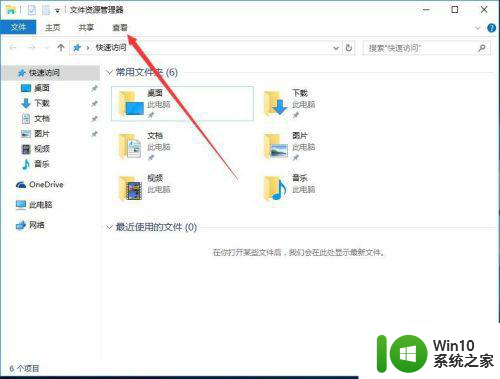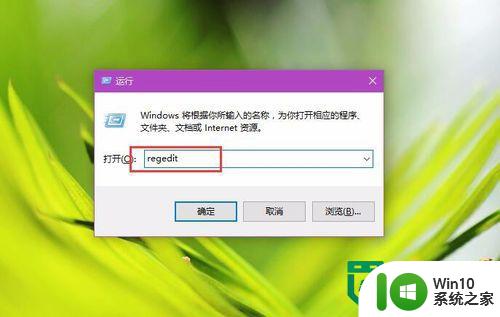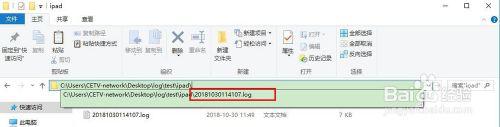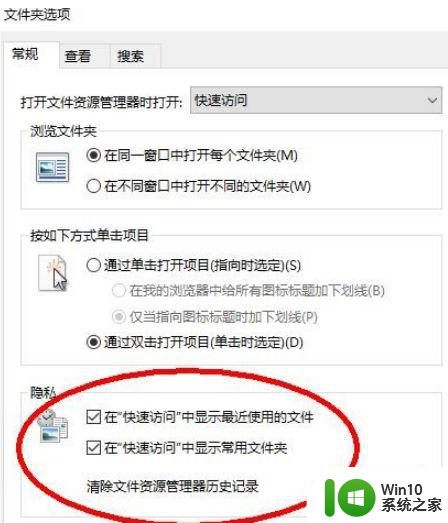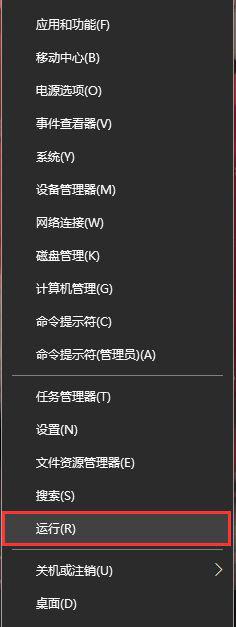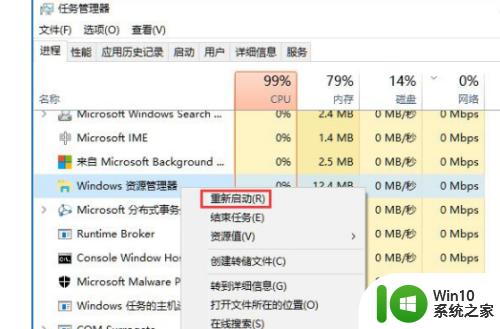win10文件资源管理器打开缓慢的解决方法 如何优化win10文件资源管理器的加载速度
win10文件资源管理器打开缓慢的解决方法,Win10系统的文件资源管理器是我们日常操作电脑必不可少的工具之一,但是有时我们会遇到打开缓慢的情况。这不仅影响我们的工作效率,还会让我们感到烦躁。那么如何优化Win10文件资源管理器的加载速度呢?下面我们就来了解一下这个问题的解决方法。
1、开始-->设置。
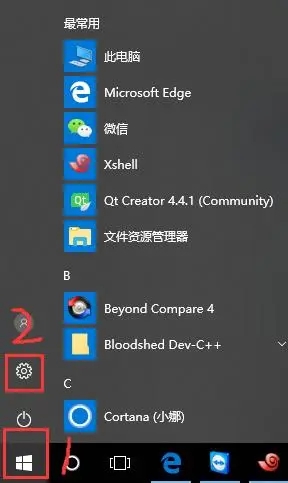
2、在搜索框中输入索引,会有提示索引选项,如果没有,就输入完整的索引选项,回车。
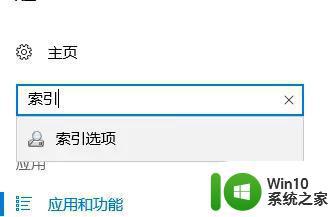
3、选择“修改”添加需要重建的位置,选择完成后点击确认。
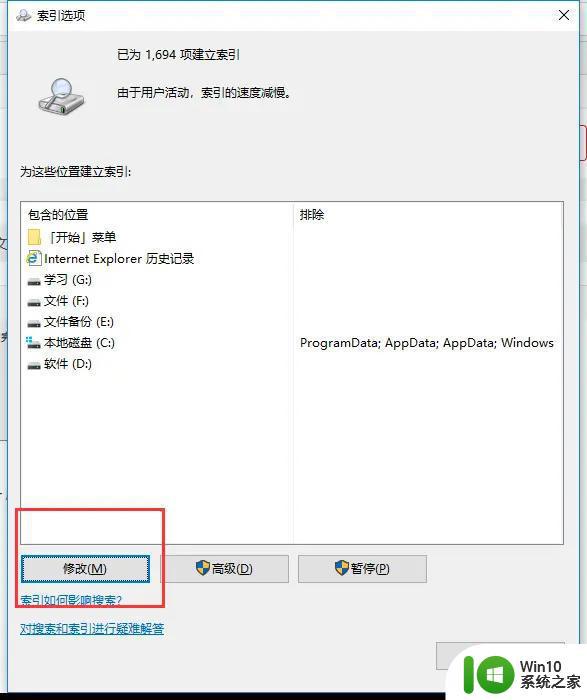
4、在弹出的窗口中选择需要重建索引的位置。
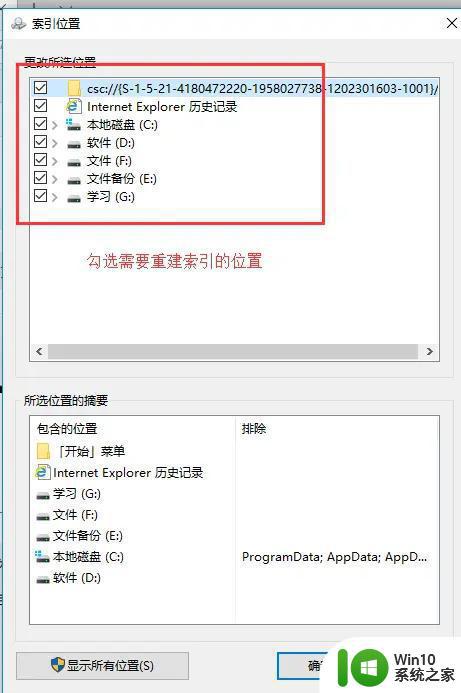
5、然后选择“高级”。
说明:因为下面的只是过程说明,为了节省时间没有选择所有的位置,和上图的不一样。具体操作根据实际需要选择。
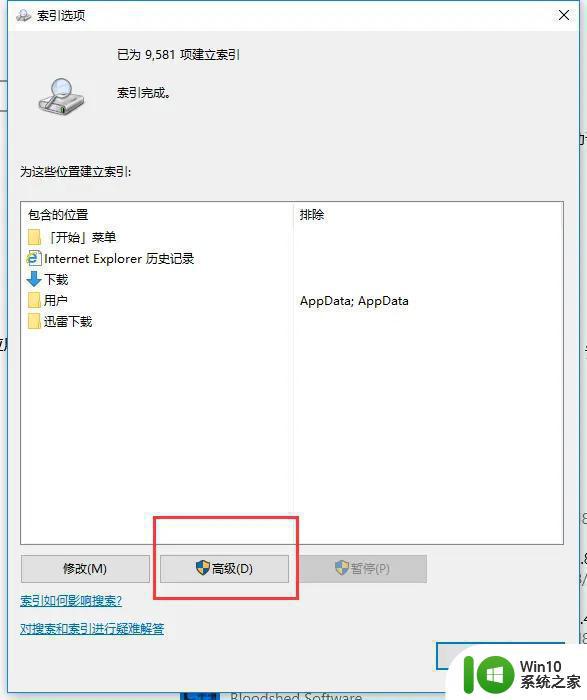
6、选择“重建”。
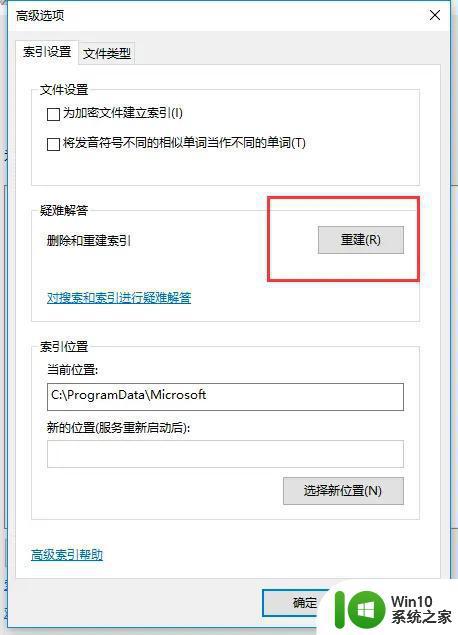
7、这个时候会出现一个提示框,直接点确认。
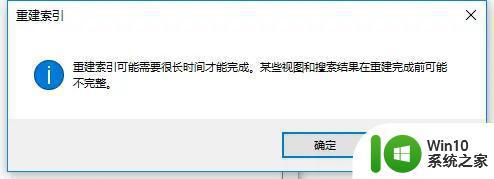
8、等待重建索引。
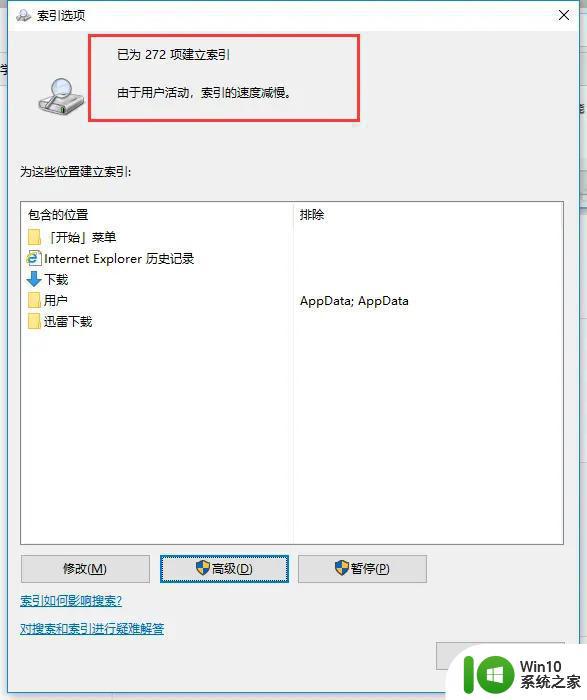
9、重建索引完成,关闭该窗口,关闭文件资源管理器,重新打开。
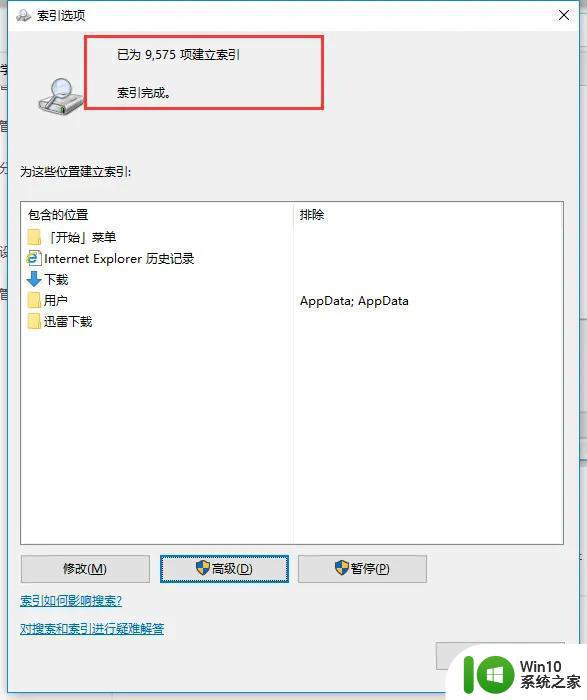
优化win10文件资源管理器的加载速度可以帮助提高工作效率和减少不必要的等待时间。简单的清理和优化过程在很大程度上可以改善文件资源管理器的性能,但如果仍然存在问题,可能需要进一步检查和调整系统设置。